![]() > Les Composantes d’un Dossier >
> Les Composantes d’un Dossier >
La Raison Sociale#
Les nouvelles raisons sociales sont créées manuellement par les utilisateurs (en fonction des droits définis pour chacun).
Par défaut, tous les profils utilisateurs peuvent créer des Raisons Sociales.
Si vous avez un abonnement au réseau Corporama, il est également possible de créer une Raison Sociale de cette manière.
Pour plus d’informations sur cette Option ARTIS CRM, vous pouvez vous reporter au chapitre Corporama.
Création d’une Raison Sociale#
Le bouton 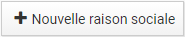 est présent dans le pied de page du bureau, quel que soit l’onglet dans lequel vous vous trouvez.
est présent dans le pied de page du bureau, quel que soit l’onglet dans lequel vous vous trouvez.
En cliquant sur ce bouton, une nouvelle raison sociale à vide se créée.
Si vous ouvrez le bureau à l’aide de du bouton  , il se présente alors ainsi au niveau de cette nouvelle création et tant qu’elle n’est pas validée :
, il se présente alors ainsi au niveau de cette nouvelle création et tant qu’elle n’est pas validée :
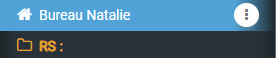
À la validation de cette nouvelle raison sociale, le traitement suivant est déclenché :
Insertion d’un nouvel enregistrement type ‘Site’ avec reprise des informations saisies dans la Raison Sociale.
Rattachement de ce site à la raison sociale saisie avec un lien égal à ‘Site Principal’. Un effet miroir est appliqué entre le Site Principal et la Raison Sociale (toute modification sur l’un entraîne la même modification sur l’autre).
Par défaut la fiche possède un statut ‘Suspect’ pour toutes ses qualifications métiers
Passage du compte au statut “Prospect”#
À l’exécution d’une action sur un site, lorsque l’action enregistrée est une action de type RDV, le type de compte passe de ‘Suspect’ à ‘Prospect’ pour le métier en cours.
Passage du compte au statut “Client”#
À l’enregistrement d’une affaire, si le statut de l’affaire est passé à la valeur “Traitée / Gagnée”, le statut du compte passe à ‘Client’.
À la création d’une Raison Sociale, une fenêtre s’ouvre avec les onglets suivants :
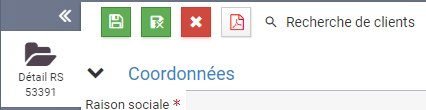
Détail RS (avec le code CRM de la Raison Sociale)
Contacts/Liens
Les onglets métiers (Impression, Solutions, Téléphonie et Sûreté par exemple en fonction de vos métiers) suivant votre paramétrage
Facturation
Interventions
Liste des Actions
Modifications
La création d’une Raison Sociale comprend principalement la saisie d’informations au niveau de l’onglet ‘Détail’, qui lui même est partagé en plusieurs parties, plus ou moins variables, en fonction de votre univers.
Les Coordonnées#
À la création d’une nouvelle Raison Sociale, vous devez d’abord remplir l’onglet ‘Détail’, en commençant par la partie haute de l’écran nommée ‘Coordonnées’.

C’est au niveau de cette partie que se trouvent les champs obligatoires. Afin de pouvoir les distinguer, ils sont suivis d’une petite étoile rouge *  .
.
Si tous ces champs ne sont pas remplis, vous ne pourrez pas valider la création de cette nouvelle Raison Sociale.
Vous aurez alors un message d’erreur vous indiquant les champs obligatoires non saisis et uniquement ceux-là.
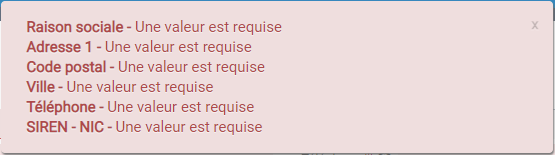
Pour saisir le champ ‘ville’, il y a 2 solutions :
À partir du code postal : le saisir dans la zone concernée et faire Entrée, le logiciel ramène automatiquement la ville concernée. S’il y a plusieurs choix possibles, un tableau s’ouvre dans lequel vous pouvez choisir votre ville.
Vous pouvez également, ne saisir que le code du département, mais la recherche devient évidemment plus longue et il faut de toute façon ensuite réduire la recherche dans la fenêtre qui s’ouvre, car il peut y avoir plusieurs pages de résultats. Cette fenêtre vous permettra également de créer un nouveau code postal.À partir de la ville : la saisir dans la zone concernée et faire Entrée. Un tableau s’ouvre avec les choix proposés, double-cliquer sur le vôtre.
Vous pouvez saisir une raison sociale sans Siret, il faut auparavant cocher ‘Sans SIRET’. De préférence, il faut quand même mieux remplir ces zones car lors de la création, elles sont contrôlées, ainsi que la zone de Téléphone afin d’éviter la création de doublons dans la base. Le Siret est également vérifié quand le type de compte passe de prospect à client, ainsi que lors de la validation dans artis.net.
Le téléphone et fax doivent se saisir sans séparateur. Le logiciel se charge de les mettre en forme (séparation par des tirets).
Attachées à certaines zones, vous avez également des petites icônes qui correspondent à des raccourcis  .
.
Téléphone : raccourci pour le site ‘Pages Jaunes’
Adresse Web : raccourci pour le site du client, si vous l’avez saisi
Mail : raccourci qui ouvre un nouveau message Outlook (pré-renseigné en destinataire avec l’adresse mail saisie)
SIREN : raccourci pour le site ‘societe.com’
NIC : raccourci pour le site ‘manageo.fr’
Entête : raccourci pour le site ‘corporama.fr’
En général, la zone alerte ne se renseigne pas à la création. En effet, il s’agit d’une des classifications du client dans le logiciel artis.net.
Qualification(s) par Métier#
Cette partie reprend les informations spécifiques aux différents métiers de l’entreprise utilisatrice du CRM. Vous pouvez donc la faire évoluer.
Certaines colonnes sont pré-remplies à la création d’une nouvelle Raison Sociale. Il s’agit des zones obligatoires. Vous pouvez donc valider la création sans modifier cette partie.

Les informations se présentent sous forme de liste avec les entêtes suivantes :
Métier
 (En général, vous retrouvez les métiers Impression et Solutions, mais cette liste est propre à chaque société)
(En général, vous retrouvez les métiers Impression et Solutions, mais cette liste est propre à chaque société)Commercial en charge de l’activité
 (il peut être différent en fonction du métier)
(il peut être différent en fonction du métier)Organisation interne

Type de compte

Qualification client

Fidélisation client

Le nombre de qualification(s) métier est indiqué dans le titre du tableau.
Le double clic sur une ligne de cette liste ouvre un écran avec deux onglets :

Dans l’onglet ‘Métier:…’, vous retrouvez les mêmes informations que dans la table, mais cette fois sous la forme de champs qui sont modifiables et pour certains obligatoires.
Métier * - modifiable par liste déroulante
Commercial en charge de l’activité - vous pouvez le supprimer à l’aide de l’icône Gomme
 ou le modifier en cliquant sur l’icône
ou le modifier en cliquant sur l’icône  qui ouvre une liste des personnes qui sont susceptibles de pouvoir être en charge d’une activité. La personne doit obligatoirement être Commercial.
qui ouvre une liste des personnes qui sont susceptibles de pouvoir être en charge d’une activité. La personne doit obligatoirement être Commercial.Organisation interne * - modifiable par liste déroulante
Type de compte * - modifiable par liste déroulante
Qualification client - modifiable par liste déroulante
Fidélisation client - modifiable par liste déroulante
Autonome pour investissement - case à cocher qui permet de savoir si un métier est indépendant des autres ou non
Dans l’onglet ‘Modification’, sont indiquées sous forme de liste, les modifications effectuées sur le métier concerné, avec les informations suivantes :
Date de dernière modification

Utilisateur

Opération

Informations Commerciales#
Cette partie contient des champs importants, même si aucun n’est obligatoire pour la création d’une Raison Sociale.
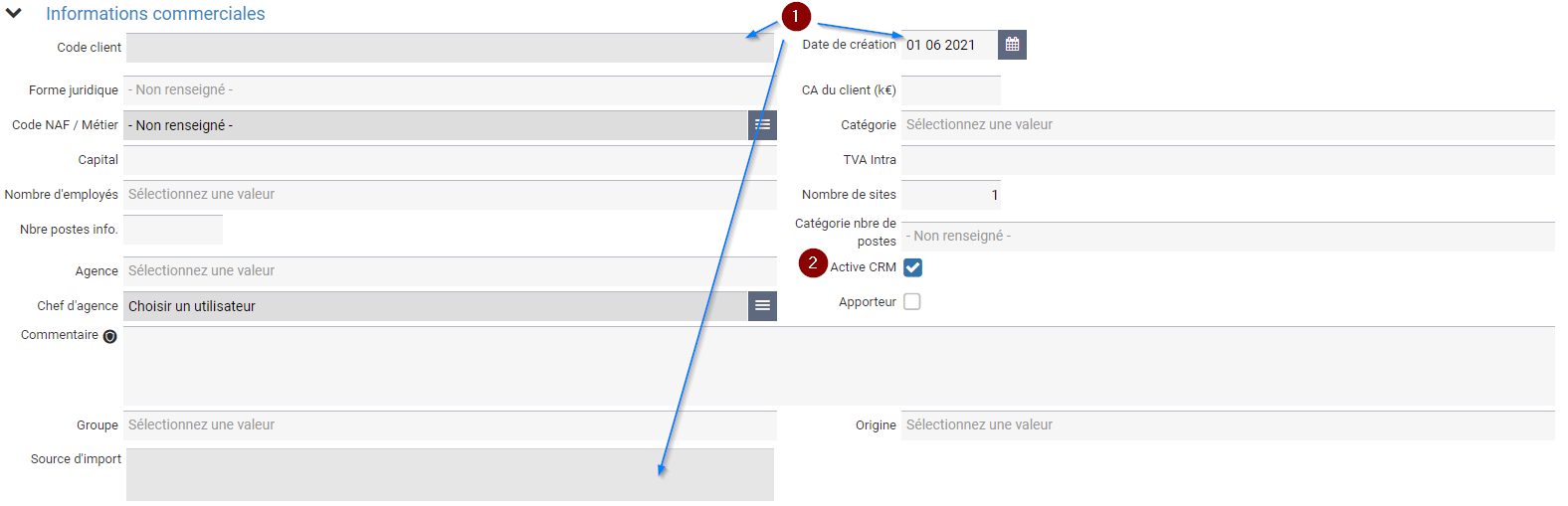
Champs non Modifiables#
Dans cette partie, vous trouvez 3 champs qui sont non modifiables.
Le Code Client#
Il s’agit du code client dans le logiciel ARTIS. Il se renseigne donc automatiquement lorsque la Raison Sociale passe ‘client’ (en fonction des règles de numérotation présentent sur artis.net.
Ce code est important puisque c’est en partie lui (voir le site) qui permet la lecture des informations qui doivent remonter d’artis.net (Synchronisation), comme le Parc Client, la Facturation ou les Interventions.
Si vous avez absolument besoin de le renseigner ou de le modifier, il faudra le demander à une personne ayant un profil Administrateur (Technique ou Fonctionnel).
La Date de Création#
Il s’agit de la date de création de la fiche dans le CRM, et donc de la date du jour
Source d’Import#
Cette zone indique que la Raison Sociale a été importée à partie d’une base extérieure et se renseigne donc automatiquement si c’est le cas.
Autres Champs#
Forme Juridique#
Il s’agit de la Forme Juridique de la Raison Sociale. Il s’agit d’une liste déroulante dont les données se trouvent dans la ‘Table 15 : Statut commercial’.
Codes NAF / Métier#
Les données “Code NAF” et “Métier” sont stockées dans la table hiérarchique ‘Table 17 : Activités/Situations familiales’.
Le nombre de données de la liste des codes NAF étant important, la fenêtre pop-up de sélection contient un module de recherche sur le libellé (l’opérateur par défaut est ‘Contient’) afin de filtrer la liste de valeurs.
Capital#
Zone libre alpha-numérique.
Nombre d’employés#
Table ‘PARAM : Nombre d’employés’.
Nbre poste info.#
Zone libre numérique.
Catégorie nbre de postes#
Table ‘Table 16 : Statuts sociaux’. Cette zone se renseigne automatiquement en fonction de la saisie précédente mais est modifiable.
Agence#
Table ‘RS: Distri/ Filiale /Concurr’. Il est préférable que ces agences soient en accord avec celles d’artis.net même si elles n’ont pas le même usage.
Chef d’agence#
Table des Utilisateurs ‘Table U : Utilisateurs’.
CA du client (k€)#
Zone libre numérique.
Catégorie#
Table ‘RS: Activité’.
TVA intra#
Cette zone peut être importante pour artis.net et la facturation. Il est donc préférable de la renseigner si vous le pouvez.
Nombre de sites#
Par défaut en création d’une Raison Sociale, il est renseigné par défaut à 1.
Commentaire#
Zone de texte libre.
Groupe#
Table’ RS : Code Plan’.
Origine#
Table ‘Origine’.
Active CRM#
Si vous décochez cette case, la Raison Sociale n’est plus visible dans ARTIS CRM. Cela peut être utile en cas de création de doublon par exemple.
Remarque :
Selon votre univers, il peut exister d’autres champs que ceux indiqués et certains peuvent également ne pas être visibles pour vous.
Qualification Géographique#
Les zones présentes dans cette partie sont :

Code département
Code INSEE
Code Plan
Fichier(s) attaché(s)#
Le titre du tableau vous indique le nombre de fichiers attaché à cette raison sociale.
Il s’agit d’un tableau qui indique sous forme de liste, les informations suivantes sur les fichiers que vous pouvez rattacher à une Raison Sociale :
Case à cocher pour sélection
Nom

Libellé

Date du dépôt

Les actions possibles sur ce tableau sont
 l’actualisation,
l’actualisation, la suppression,
la suppression, l’attachement d’un nouveau fichier.
l’attachement d’un nouveau fichier.
Les fichiers attachés peuvent être de tous types, .pdf, .txt,. docx, etc…
Le nombre de Fichier(s) attaché(s) est indiqué dans le titre du tableau.
Autres Parties de l’Onglet Détail#
En fonction de votre Univers CRM propre, il est possible d’avoir d’autres sous-parties à renseigner.
Après avoir renseigné toutes les informations possibles, vous avez les choix suivants :
 : pour valider la création et vous restez sur la fiche du contact
: pour valider la création et vous restez sur la fiche du contact : pour valider la création et vous fermez la fiche du contact
: pour valider la création et vous fermez la fiche du contact : pour sortir de la fiche sans la créer
: pour sortir de la fiche sans la créer : permet de lancer la fiche synthèse
: permet de lancer la fiche synthèse : ou le lien Recherche de clients
: ou le lien Recherche de clients : Corporama pour une possible insertion du client
: Corporama pour une possible insertion du client : actualisation pour faire suite à une création client avec Corporama
: actualisation pour faire suite à une création client avec Corporama
Autres Informations au Niveau de la Raison Sociale#
Lorsque vous êtes dans une fiche Raison Sociale, vous avez accès à plusieurs onglets qui vous donnent différents détails sur cette Raison Sociale.

Sur tous les onglets, vous aurez accès aux actions suivants qui concernent la fiche Raison Sociale :
 : pour valider la création et vous restez sur la fiche du contact
: pour valider la création et vous restez sur la fiche du contact : pour valider la création et vous fermez la fiche du contact
: pour valider la création et vous fermez la fiche du contact : pour sortir de la fiche sans la créer
: pour sortir de la fiche sans la créer : permet de lancer la fiche synthèse
: permet de lancer la fiche synthèse : Corporama pour une possible insertion du client
: Corporama pour une possible insertion du client : actualisation pour faire suite à une création client avec Corporama
: actualisation pour faire suite à une création client avec Corporama
Sur les onglets qui affichent des informations synchronisées avec ARTIS (Parcs, Facturation, Interventions), vous aurez en plus la possibilité d’accéder au Portail Client ARTIS, en cliquant sur  .
.
Sous certains conditions, vous aurez également la possibilité de fusionner la fiche avec d’autres en cliquant sur  (Consulter le chapitre La Fusion de Fiches)
(Consulter le chapitre La Fusion de Fiches)
Onglet ‘Détail RS …’#
Dans cet onglet, vous trouvez les informations concernant la Raison Sociale en tant que société, à savoir :
Les coordonnées qui sont des informations uniques#
Raison sociale *
Adresse 1
Adresse 2
Adresse 3
Adresse 4
Code Postal
Ville *
Pays
Alerte client
Téléphone *
Téléphone 2
Fax
Adresse web
Mail
Sans SIRET - case à cocher
SIREN - NIC
Une étoile rouge * se trouve à la fin des champs obligatoires.
Les qualifications par métier sous forme de liste#
Métier

Commercial en charge de l’activité

Organisation interne

Type de compte

Qualification client

Fidélisation client

Les informations commerciales#
Code client
Forme juridique
Code NAF / Métier
Capital
Nombre d’employés
Nbre postes info.
Agence
Catégorie nbre de postes
Agence
Chef d’agence
Date de création
CA du client (k€)
Catégorie
TVA Intracommunataire
Nombre de sites
Active CRM (case à cocher)
Apporteur (case à cocher)
Commentaire
Groupe
Origine
Source d’import
La qualification géographique#
Code département
Code INSEE
Code plan
Fichier(s) attaché(s)#
Case à cocher pour sélection
Nom

Libellé

Date du dépôt

Les actions possibles sur ce tableau sont :
 : l’actualisation,
: l’actualisation, : la suppression (uniquement si un élément est sélectionné),
: la suppression (uniquement si un élément est sélectionné), : l’attachement d’un nouveau fichier.
: l’attachement d’un nouveau fichier.
Le nombre de fichier(s) attaché(s) est indiqué dans le titre du tableau.
Onglet ‘Contacts/Liens’#
Dans cet onglet, vous trouvez les différents type d’entités qui peuvent être liées à une Raison Sociale, à savoir :
Les contacts#
Les contacts existants attachés aux différents sites de la Raison Sociale. Un contact décoché ‘actif CRM’ (donc non actif) n’est pas visible dans cette liste, mais il l’est toujours au niveau du site. Les informations sont les suivantes :
Civilité
 - du contact
- du contactNom
 - du contact
- du contactPrénom
 du contact
du contactFonction
 du contact
du contactRôle
 du contact (il peut en avoir plusieurs)
du contact (il peut en avoir plusieurs)Code postal

Ville

Site
 auquel est rattaché le contact
auquel est rattaché le contactLigne directe
 du contact
du contactMobile
 du contact
du contactcl_tel
 téléphone du client
téléphone du clientMail
 du contact
du contact
Le nombre de contact(s) rattaché(s) à la Raison Sociale est indiqué dans le titre du tableau.
Les actions possibles sur ce tableau sont :
 l’actualisation,
l’actualisation, l’aperçu html,
l’aperçu html, l’aperçu Excel.
l’aperçu Excel.
Les sites liés :#
Le site Principal par défaut et les autres sites secondaires s’ils existent, avec les informations suivantes :
Type de lien
 : site principal ou site secondaire
: site principal ou site secondaireSite principal
 : la case est coché s’il s’agit du site principal
: la case est coché s’il s’agit du site principalNom du Site
 : nom du site
: nom du siteCode postal
 : code postal du site
: code postal du siteVille
 : ville du site
: ville du siteTéléphone
 : téléphone du site
: téléphone du site
Le nombre de site(s) rattaché(s) à la Raison Sociale est indiqué dans le titre du tableau.
Les actions possibles sur ce tableau sont :
 l’actualisation,
l’actualisation, l’aperçu html,
l’aperçu html, l’aperçu Excel.
l’aperçu Excel.
Les Raisons Sociales liées#
La liste des Raisons Sociales pour lesquelles un lien est existant, avec les informations suivantes :
Case à cocher de sélection
Type de lien
 : le type de lien existant entre cette Raison Sociale et celle sur laquelle vous vous trouver (‘Est en relation avec’ par exemple)
: le type de lien existant entre cette Raison Sociale et celle sur laquelle vous vous trouver (‘Est en relation avec’ par exemple)Code client
 : code client de la Raison Sociale dans artis.net
: code client de la Raison Sociale dans artis.netRaison sociale
 : nom de la Raison Sociale
: nom de la Raison SocialeCode postal
 : code postal de la Raison Sociale
: code postal de la Raison SocialeVille
 : ville de la Raison Sociale
: ville de la Raison SocialeTéléphone
 : téléphone de la Raison Sociale
: téléphone de la Raison Sociale
Le nombre de Raison(s) Sociale(s) ayant un lien avec à la Raison Sociale de la fiche est indiqué dans le titre du tableau.
Les actions possibles sur ce tableau sont :
 l’actualisation,
l’actualisation, la création d’un lien,
la création d’un lien, les fiches Synthèse de la Raison Sociale sur laquelle vous êtes et celles que vous aurez sélectionnées,
les fiches Synthèse de la Raison Sociale sur laquelle vous êtes et celles que vous aurez sélectionnées, l’aperçu html,
l’aperçu html, l’aperçu Excel.
l’aperçu Excel.
En ce qui concerne les Raisons Sociales, c’est à cet endroit que vous pouvez créer un lien pour la Raison Sociale sur laquelle vous vous trouvez, avec une autre Raison Sociale.
Pour cela, vous devez cliquer sur l’icône  . S’ouvre alors une fenêtre de création de liens :
. S’ouvre alors une fenêtre de création de liens :
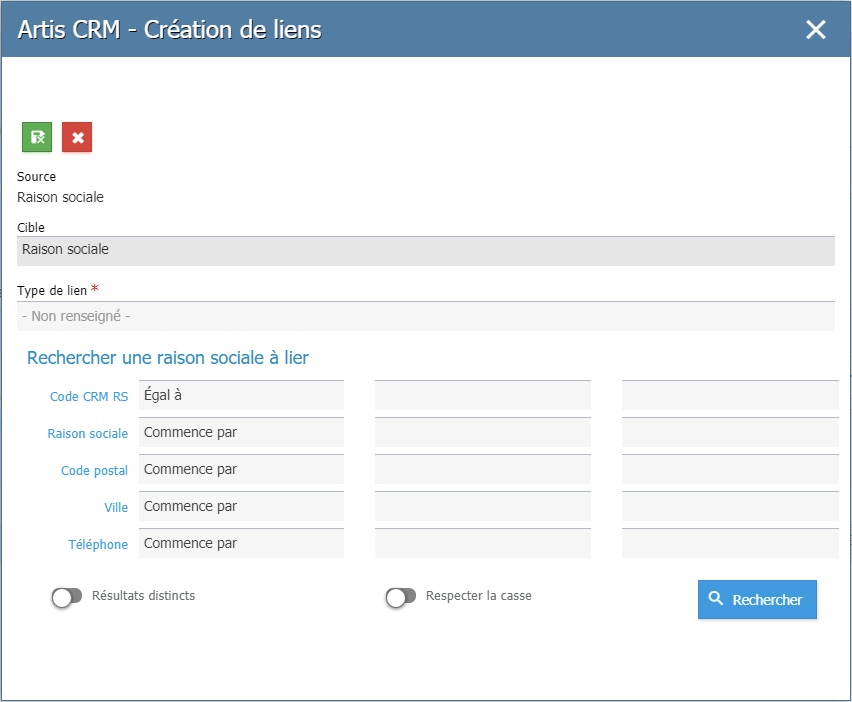
La source est la Raison Sociale sur laquelle vous vous trouvez et la cible étant obligatoirement une autre Raison Sociale, cette zone est non modifiable.
Votre seule obligation est de renseigner le type de lien que vous souhaitez créer avec cette cible. Vous avez le choix entre :
Est en relation avec
Est filiale de
Est holding de
Est siège de
Renseignez les éléments pour rechercher votre raison sociale dans les zones qui se trouvent sous ‘Recherche une raison sociale à lier’ et vous cliquez sur Rechercher.
Sous la zone de recherche s’affiche alors un tableau avec le nombre de résultats (Raison sociale) trouvés et les colonnes suivantes :
Code CRM RS
Raison sociale
Code postal
Ville
Téléphone
Modifier le lien (si un lien existe déjà entre les 2 Raisons Sociales)
S’il y a plusieurs pages de résultats, vous pouvez naviguer avec les flèches à droite et gauche du nombre de pages, comme dans n’importe quel tableau.
Vous cliquez alors sur la ligne que vous souhaitez sélectionner et une fois votre choix effectué, vous validez et sortez  ou sortez sans valider
ou sortez sans valider  .
.
Il est tout à fait possible de créer 2 type de liens différents entre 2 mêmes Raisons Sociales.
À cet endroit, vous pouvez également supprimer un lien existant avec une Raison Sociale en sélectionnant cette ligne puis en cliquant sur l’icône  .
.
Comme partout, si vous double-cliquez sur une des lignes (site ou raison sociale), vous ouvrez la fiche concernée (arborescence de votre bureau).
Voici un tableau du type de lien qui se crée dans la seconde Raison Sociale en fonction de votre choix dans la première.
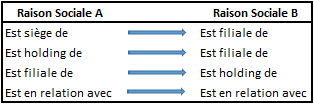
Onglets des Qualifications par Métier
Selon votre paramétrage, vous aurez plus ou moins d’onglets Métier, mais vous aurez au moins les onglets ‘Impression’ et ‘Solutions’.
Chacun de ces onglets se dispatche en 2 parties, le Parc client et le Parc concurrent de tous les sites rattachés à cette Raison Sociale.
Les informations du parc client proviennent de l’interrogation de la base artis.net. Aucune saisie ne se fait dans ARTIS CRM.
Les informations du parc concurrent, elles, doivent être saisies dans ARTIS CRM quand elles sont connues.
Pour plus d’informations, reportez vous au Chapitre Les Parcs.
Sur demande, vous pourrez également avoir les onglets ‘Téléphonie’ et ‘Sûreté’ si vous avez ces métiers dans votre société.
Onglet ‘Facturation’#
Ces informations proviennent de l’interrogation de la base artis.net. Aucune saisie ne se fait dans ARTIS CRM.
Cet onglet liste sous forme de table, toutes les règles de facturation du parc client de tous les sites rattachés à cette Raison Sociale.
Les informations remontées sont les suivantes :
Organisation interne
Code SSC
Libellé SSC / Modèle - Bien
Code RFC
Libellé RFC / Grandeur
Date de début
Date de fin
Coût
Fréquence
Terme
Statut
Forfait
Les actions possibles sur ce tableau sont :
 l’actualisation,
l’actualisation, l’aperçu html,
l’aperçu html, l’aperçu Excel.
l’aperçu Excel.
Onglet ‘Interventions’#
Ces informations proviennent de l’interrogation de la base artis.net. Aucune saisie ne se fait dans ARTIS CRM.
Cet onglet liste sous forme de table, tous les CRITs (Compte-Rendu d’Intervention Technique) liés à des interventions sur le parc client de tous les sites rattachés à cette Raison Sociale.
Les informations remontées sont sont les suivantes :
Organisation interne
Date de planification
Numéro
Date d’intervention
État
Détail
Matricule
Site
Technicien
Commentaire client
Les actions possibles sur ce tableau sont :
 l’actualisation,
l’actualisation, l’aperçu html,
l’aperçu html, l’aperçu Excel.
l’aperçu Excel.
Onglet ‘Liste des Actions’#
La liste des Actions ramènent sous forme de tables, toutes les actions présentes sur les sites rattachés à la Raison Sociale concernée.
Elle se partage en 2 tables distinctes :
La liste des rdv#
Actions de type Rendez-vous avec planification, avec les informations suivantes :
Action

Motif de l’action

Objet
Date de RDV

Commercial responsable

Contact client

Date de planification

Date d’exécution

Résultat

Suite à donner

Compte Rendu
Campagne

Le nombre de rendez-vous est indiqué dans le titre du tableau.
Les actions possibles sur ce tableau sont :
 l’actualisation,
l’actualisation, l’aperçu html,
l’aperçu html, l’aperçu Excel.
l’aperçu Excel.
La liste des actions#
Actions autres que Rendez-vous, sans planification, avec les informations suivantes :
Action

Objet
Motif de l’action

Date d’échéance

Destinataire

Contact du client

Date d’exécution

Exécutant

Résultat

Suite à donner

Compte Rendu
Campagne

Le nombre d’actions vous est indiqué dans le titre du tableau.
Les actions possibles sur ce tableau sont :
 l’actualisation,
l’actualisation, l’aperçu html,
l’aperçu html, l’aperçu Excel.
l’aperçu Excel.
Onglet ‘Modifications’#
Dans cet onglet, vous trouverez la liste des modifications effectuées sur la fiche de la Raison Sociale.
Elle se présente sous forme de table dans laquelle vous trouverez les informations suivantes :
Date de la dernière modification

Utilisateur - nom de la personne ayant effectuée la modification

Opération - type de modification effectuée

Remarque :
Ce tableau n’est pas visible tant qu’il n’y a pas de modification enregistrée.